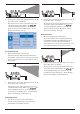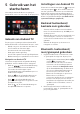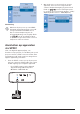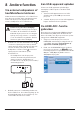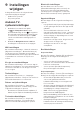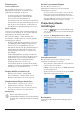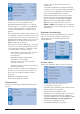User manual
16 Philips · NeoPix Ultra 2
TV
9 Instellingen
wijzigen
In dit gedeelte kunt u de volgende twee
systeeminstellingen wijzigen:
• Android-TV-systeem
• Projectorsysteem
Android-TV-
systeeminstellingen
1 Gebruik in het startscherm (druk
op ) de Navigatietoetsen op de
afstandsbediening om het pictogram in
de rechterbovenhoek van het startscherm
te selecteren en druk vervolgens op OK
om de verschillende instellingsopties te
openen.
2 Gebruik de
Navigatietoetsen
en
OK
om
instellingen te selecteren en te wijzigen.
Wifi-instellingen
Ga naar General Settings - Network & Internet
(Algemene instellingen - Netwerk & Internet)
om de projector te verbinden met het WiFi
netwerk. Gebruik het virtuele pop-uptoetsenbord
of spraakinvoer om letters en cijfers in te
voeren.
Google-accountinstellingen
Ga naar General Settings - Accounts & Sign In
(Algemene instellingen - Accounts & Aanmelden)
om u aan te melden of een Google-account
toe te voegen.
Taalinstellingen
Ga naar Device Preferences - Language
(Apparatenvoorkeuren - Taal) om een taal voor
de beeldschermmenu's te selecteren.
Datum- en tijdinstellingen
Ga naar Device Preferences - Date & time
(Apparatenvoorkeuren - Datum & tijd) om de
volgende instellingen te openen.
• De datum en tijd automatisch updaten of
datum, tijd en tijdzone handmatig instellen.
Toetsenbordinstellingen
Ga naar Device Preferences - Keyboard
(Apparatenvoorkeuren - Toetsenbord) om
diverse toetsenbordinstellingen te openen.
Bluetooth-instellingen
Ga naar Remotes & Accessories
(Afstandsbedieningen & Accessoires) om
de projector met de afstandsbediening
van de projector te koppelen, of met een
Bluetoothtoetsenbord/-muis/-gamepad.
Appsinstellingen
Ga naar Apps om de volgende instellingen te
openen.
• Lijst gedownloade/systeem/lopende apps,
en het geheugen dat door elke app wordt
gebruikt
• Stel verschillende rechten in voor de
geïnstalleerde apps, bijv. locatie, contacten,
camera, microfoon, telefoon en SMS, enz.
• Stel beveiliging en beperkingen in voor de
installatie van apps
• Controleer een app-versie, de grootte van
de app en de cachegrootte.
• Cachegrootte wissen of een app
verwijderen.
Beeldinstellingen
Projectiescherm
Ga naar TV settings - Display (TV-instellingen -
Display) om de volgende instellingen te
openen.
• Screen resolution (Schermresolutie):
Selecteer een schermresolutie die uw video
het beste ondersteunt.
• Screen position (Beeldschermpositie):
Projectieweergave afschalen.
Projectieweergave
Ga naar TV settings - Picture (TV-instellingen -
Beeld) om de volgende instellingen te openen.
• Picture Mode (Beeldmodus): Selecteer
een vooraf gedefinieerde kleur-
helderheidsinstelling voor weergave van
foto's en video.
• Custom Settings (Aangepaste instellingen):
De kleurwaarden in helderheid, contrast,
verzadiging en scherpte aanpassen.
• DNR: Selecteer hoog/gemiddeld/
laag niveau van DNR (Digitale
Ruisonderdrukking) om beeldruis uit een
videosignaal te verwijderen om een helder
beeld te verkrijgen.
• Backlight (Achtergrondverlichting): Stel de
helderheid van de achtergrondverlichting
van het projectorscherm in.